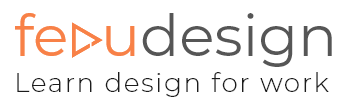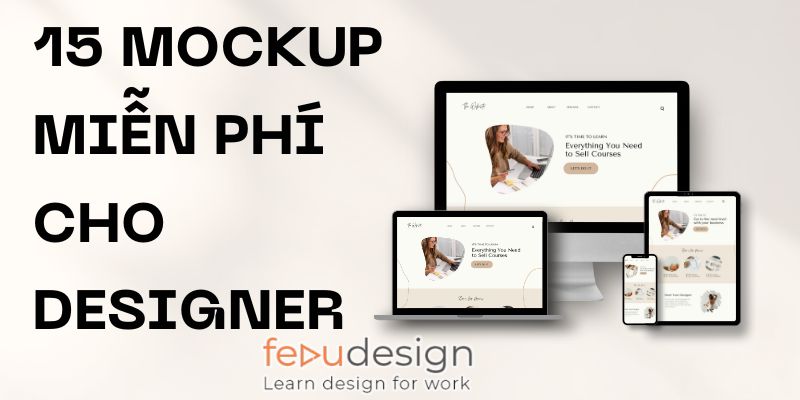Những lỗi hay gặp khi sử dụng phần mềm photoshop cho máy tính

Photoshop là trình chỉnh sửa ảnh chuyên nghiệp và nhà phát triển Adobe đều tích hợp rất nhiều tùy chọn mạnh mẽ trong phần mềm để người dùng dễ dàng sử dụng. Tuy nhiên, cũng giống như bao phần mềm khác trong quá trình sử dụng thường phát sinh lỗi, khiến người dùng loay hoay mãi không biết xử lý ra sao, có một số lỗi xử lý rất đơn giản mà nhiều người lại không biết. Chính vì lẽ đó, bài viết sau của Fedu sẽ giới thiệu tới bạn đọc 10 lỗi thường gặp nhất trong quá trình sử dụng phần mềm photoshop cho máy tính.
1. Không thể chỉnh sửa ảnh cũng như sử dụng các chức năng khác
Lỗi Photoshop này do người dùng khi họ lỡ bấm vào Ctrl + A hoặc sử dụng tính năng Magic Wand Tool và Marque Tool gây nên. Để loại bỏ toàn bộ khoanh vùng trong Photoshop bạn lựa chọn Select từ thanh Menu >Deselect, sau đó bạn có thể chỉnh sửa bình thường. Ngoài ra một cách nhanh hơn là sử dụng phím tắt Ctrl + D.

2. Con trỏ tự dưng biến mất hoặc thay đổi hình dạng
Đôi lúc khi sử dụng tính năng Brush hay các công cụ khác liên quan, bạn không thấy con trỏ đâu hoặc hình dáng của chúng khác lạ. Làm thế nào để có thể quay chúng trở về trạng thái bạn đầu?

Cách đơn giản nhất là ấn tổ hợp Phím Ctrl + K (Prefences) rồi chọn mục Cursors. Ở đây sẽ cho phép bạn thay đổi tùy ý con trỏ của mình cũng như làm nó xuất hiện lại với Painting Cursors và Other Cursors.
3. Bảng chức năng phần mềm photoshop cho máy tính không hiển thị
Đây được xem là lỗi thường gặp trong Photoshop mà người sử dụng hay mắc phải. Thực tế do bạn lỡ “bấm nhầm” vào phím Tab để ẩn bảng chức năng đi hoặc F để vào chế độ ảnh full màn hình. Cách sửa lỗi rất đơn giản, chỉ việc ấn lại một lần nữa các phím kia là được nhé.

4. Render rất chạm và lag
Tình trạng Render chậm do rất nhiều vấn đề gây nên, nhưng có 2 vấn dề chủ yếu đó là do CPU của bạn không đủ mạnh hoặc do RAM bạn chi cho Photoshop quá ít. Nếu là vấn đề CPU thì chẳng có cách nào khác ngoài việc nâng cấp và thay thế. Còn với RAM hoàn toàn có thể chỉnh % số RAM sẽ chi cho Photoshop mà bạn muốn trong Preferences. Bấm Ctrl + K để mở, tiếp đến vào mục Performance để tăng hoặc giảm % render trong Photoshop.

5. Phần mềm Photoshop bị đơ khi sử dụng Export Clipboard
Tính năng này chưa tương thích với các phiên bản Photoshop trên các hệ điều hành. Bởi vậy, khi sử dụng Export Clipboard sẽ gây ra lỗi Photoshop khi chuyển Tab. Để khắc phục tình trạng trên bạn có thể ấn tổ hợp phím Ctrl + K, sau đó vào thẻ General và bỏ chọn ExportClipboard. Chúng sẽ giúp ngăn chặn lỗi này xảy ra cũng như không cho phép copy dữ liệu ảnh từ Photoshop.

6. Kích thước phần mềm photoshop cho máy tính thay đổi khi Zoom
Kích thước liên tục thay đổi khi bạn Zoom ảnh nhỏ lại hoặc ngược lại. Đây là lỗi Photoshop thường xuyên gặp và gây khó chịu cho người sử dụng nhất là khi thường xuyên phải Zoom ảnh. Để khắc phục tình trạng trên bạn vào Preferences bằng tổ hợp phím Ctrl + K phần Tools và tích vào Zoom Resizes Windows.

7. File PSD lại không tự động mở bằng Photoshop
Có 2 nguyên nhân dẫn đến phần mềm photoshop cho máy tính bị lỗi này. Một là do Photoshop của bạn đã bị virus ăn mất hoặc do bạn sử dụng phiên bản Portable. Để khắc phục tình trạng trên chắc chắn chúng ta phải cài đặt lại Photoshop. Ngoài ra còn cách sửa tạm thời như sau:
Bước 1: Click chuột phải vào file, sau đó bạn chọn Openwith > Choose another app.

Bước 2: Một cửa sổ thông báo hiện lên và chọn tiếp Look for another app on this PC.

Bước 3: Tìm đến đường dẫn chứa phần mềm Photoshop hoặc bản portable và Open.

Bước 4: Lựa chọn Photoshop và tích vào Always use this App to open.psd files rồi OK để mở.

Bước 5: Từ sau bước này bạn đã có thể mở các file Photoshop bằng cách click trực tiếp rồi, còn không có thể mở Menu chuột phải và chọn open with.

8. Lỗi khi mở các document và file mới qua thẻ tab
Khi mở các Document và file mới trong trong Photoshop nhưng chúng lại hiển thị theo dạng cửa sổ và không phải dạng tab như mọi khi. Bạn hãy truy cập bằng tổ hợp phím Ctrl + K mục Workspace và tích chọn Open Documents as Tabs nhé.

9. Không điểu khiển khi chuyển sang chế độ Smart Quotes
Smart Quotes và Straight Quotes là 2 chế độ rất hay được sử dụng trong phần mềm photoshop cho máy tính nhưng không phải ai cũng biết. Đa phần các lỗi trong Photoshop trên máy tính đều có dính dáng đến tính năng này. Nếu gặp lỗi này thì cách tốt nhất để sửa là tắt nó đi. Bạn có thể sử dụng tổ hợp phím Ctrl + K phần Type và bỏ chọn use Smart Quotes.

10. Ổ cứng báo đầy phải làm sao?
Photoshop mượn rất nhiều tài nguyên trong máy tính của bạn, đặc biệt là dung lương ổ cứng. Nếu không có đủ chỗ cho phần mềm photoshop cho máy tính làm việc và hoạt động sẽ sinh ra lỗi chậm chạp. Vậy làm sao để khắc phục?
Có rất nhiều cách để khắc phục tính trạng trên, bạn có thể sử dụng Disk Cleanup để quét các file rác, file tạm trong ổ C để giải phóng ổ.
Bước 1: Mở MenuStart trên photoshop gõ Disk Cleanup và lựa chọn kết quả tìm được.

Bước 2: Đợi hệ thống mở lên, lựa chọn các file rác trong hệ thống rồi bấm vào OK để hệ thống tự động loại bỏ các file rác nhé.

Nếu đã làm các cách trên mà tình trạng không khá hơn được thì cách tốt nhất bạn nên thay ổ cứng mới với dung lượng cao hơn nhé.
Trên đây là 10 lỗi trong phần mềm photoshop cho máy tính mà quá trình sử dụng các bạn thường xuyên gặp. Mỗi khi Photoshop bị lỗi hay tham khảo xem có lỗi nào trong danh sách trên đây và làm theo hướng dẫn để sửa nhé. Hy vọng bài viết trên sẽ giúp các bạn nhanh chóng sửa được một số lỗi thường gặp trên Photoshop, để thoải mái chỉnh sửa ảnh bằng công cụ mình yêu thích.